Atualize o firmware no Cisco IP Phone 7800 e 8800 Multiplatform Series através do comando navegador da Web
Introduction
Um firmware é o programa codificado no dispositivo para fazê-lo funcionar de acordo com seus recursos. Da mesma forma que as atualizações de software em um computador, as atualizações de firmware são normalmente melhorias feitas pelo fabricante no código para corrigir deficiências de produtos ou implementar novos recursos.
Manter o firmware do seu dispositivo atualizado geralmente o mantém na melhor condição de funcionamento.
Existem dois métodos sobre como atualizar o firmware de seu telefone IP multiplataforma Cisco 7800 e 8800 Series:
- Através do comando navegador da Web - Este método permite atualizar o firmware diretamente inserindo o comando de atualização em uma barra de endereços do navegador da Web.
- Através da regra de atualização - Este método permite atualizar o firmware usando o utilitário baseado na Web do seu telefone IP. Para saber como, clique aqui e obtenha as instruções.
Objetivo
O objetivo deste artigo é mostrar a você como executar uma atualização de firmware no telefone Cisco IP 7800 Series e no telefone Cisco IP 8800 Series por meio do comando navegador da Web.
Dispositivos aplicáveis | Versão do firmware
- Telefone IP série 7800 | 11.0.1 (Baixe o mais recente)
- Telefone IP série 8800 | 11.0.1 (Baixe o mais recente)
Atualize o firmware
Determine o modelo e a versão
Etapa 1. No telefone IP da Cisco, pressione o botão Applications (Aplicativos).

Etapa 2. Usando o botão de cluster de Navegação  , navegue até Status e pressione a tecla de função Selecionar.
, navegue até Status e pressione a tecla de função Selecionar.

Etapa 3. Escolha Product information (Informações do produto) e pressione a tecla Select (Selecionar).

Etapa 4. Anote o nome do produto. Este é o número do modelo do seu telefone.
Note: Neste exemplo, o nome do produto é CP-8861-3PCC.

Etapa 5. Usando o botão de cluster de Navegação, navegue até a versão Hardware.  Anote a versão do hardware antes de executar a atualização do firmware.
Anote a versão do hardware antes de executar a atualização do firmware.
Note: Neste exemplo, a versão de Hardware é V01.

Você já determinou o modelo e a versão do telefone IP da Cisco 7800 série multiplataforma ou do telefone IP da Cisco série 8800 multiplataforma.
Baixe o firmware mais recente
Etapa 1. Em seu computador, vá para a página Downloads do site da Cisco.
Etapa 2. Escolha Produtos > Endpoints de colaboração > Telefones IP > Telefone IP série 8800 ou Telefone IP série 7800.
Etapa 3. Escolha o modelo exato do seu dispositivo. Neste exemplo, o Telefone IP 8861 é escolhido.

Etapa 4. Clique no link Session Initiation Protocol (SIP) Software como o tipo de software.
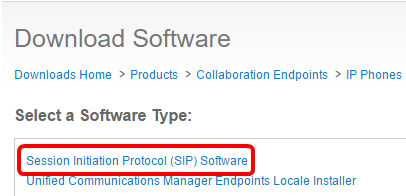
Etapa 5. Escolha o software que você precisa baixar para o seu produto. Neste exemplo, o firmware do telefone IP 8811/8841/8851/8861 SIP para o controle de chamadas de 3 terceiros cp-88xx-sip.11-0-1MPP-477.zip será baixado.

IMPORTANTE: Para o Small Business Multiplatform Phone (MPP) Series, certifique-se de escolher a versão do software com a etiqueta MPP. Neste exemplo, será a versão MPP 11.0(1).

Etapa 6. Clique em Download.
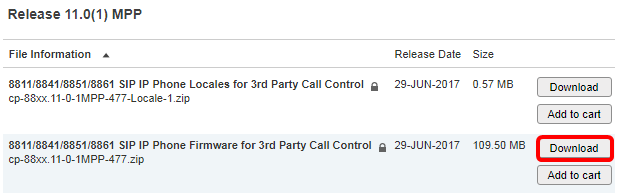
Passo 7. Clique para ler o link Cisco End User License Agreement (Contrato de licença de usuário final da Cisco) e clique em Accept License Agreement (Aceitar contrato de licença).
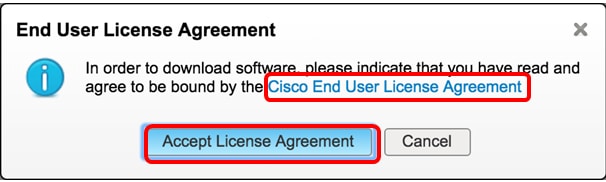
Etapa 8. Extraia o arquivo baixado.
Note: Anote o local onde o arquivo é extraído.
Atualize o firmware
Etapa 1. No telefone IP, determine seu endereço IP pressionando o botão Aplicativos.

Etapa 2. Usando o botão de cluster de Navegação  , navegue até Status e pressione a tecla de função Selecionar.
, navegue até Status e pressione a tecla de função Selecionar.

Etapa 3. Navegue até Network status (Status da rede) e pressione a tecla de função Select (Selecionar).
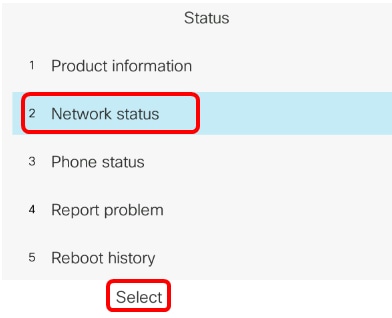
Etapa 4. Procure o endereço IP e anote-o. Neste exemplo, o endereço IP é 192.168.2.139.

Etapa 5. No computador, inicie um navegador e digite o seguinte formato na barra de endereços: http://<phone_ip>/admin/upgrade?<schema>://<serv_ip[:port]>/filename e pressione a tecla Enter.
Note: Neste exemplo, o arquivo foi salvo em um servidor tftp com o endereço IP 192.168.2.147. Assim, http://192.168.2.139/admin/upgrade?tftp://192.168.2.147/sip88xx.11-0-1MPP-477.loads é inserido na barra de endereços.

IMPORTANTE: Verifique se o telefone IP e o computador que você está usando estão conectados à mesma rede.
Etapa 6. Aguarde até que o telefone termine a atualização.
Note: O telefone pode ser reiniciado algumas vezes enquanto o firmware está sendo atualizado. Não desligue o telefone enquanto o processo de atualização do firmware estiver em andamento.
Verifique a versão do firmware
Etapa 1. Pressione o botão Applications (Aplicativos).

Etapa 2. Usando o botão de cluster de Navegação  , navegue até Status e pressione a tecla de função Selecionar.
, navegue até Status e pressione a tecla de função Selecionar.

Etapa 3. Usando o botão de cluster de Navegação, navegue até Informações do produto e pressione a tecla de função Selecionar. 

Etapa 4. Verifique a área da versão do Software e se o software que você baixou está agora no telefone.
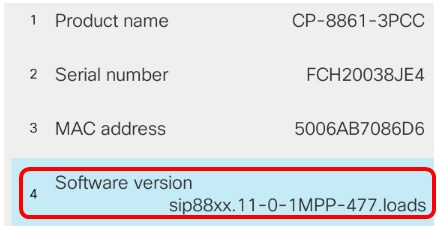
Agora você atualizou com êxito o firmware no telefone IP da Cisco série 7800 ou no telefone multiplataforma Cisco série IP 8800.
 Feedback
Feedback